O procedimento de Instalação e Exportação do Certificado só é necessário para deixar o arquivo com tamanho de aproximadamente 10KB. Caso ele já tenha esse tamanho, o procedimento deste artigo é desnecessário e você pode seguir para o artigo Como configurar um certificado A1 no Monitor Oobj.
Instalação do Certificado A1
1. Verifique se o arquivo do Certificado Digital está em um dos formatos válidos. Esse arquivo pode estar no formato .pfx ou .p12;
2. Clique 2 vezes sobre o arquivo. Será aberta uma janela de Importação de Certificado Digital (somente no Windows) e clique em Avançar >;

3. Confirme o caminho do arquivo e clique em Avançar >;

4. Marque estas duas opções: Marcar essa chave como exportável e Incluir todas as propriedades estendidas;
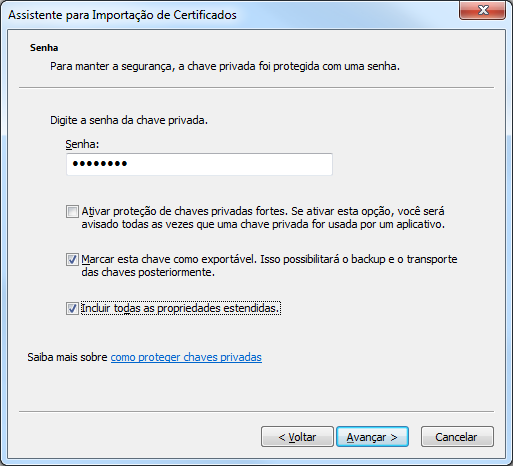
Você pode escolher um caminho para o Windows armazenar seu certificado. Não é obrigatório. Recomendamos que você deixe marcada a opção Selecionar automaticamente o repositório de certificados conforme o tipo de certificado
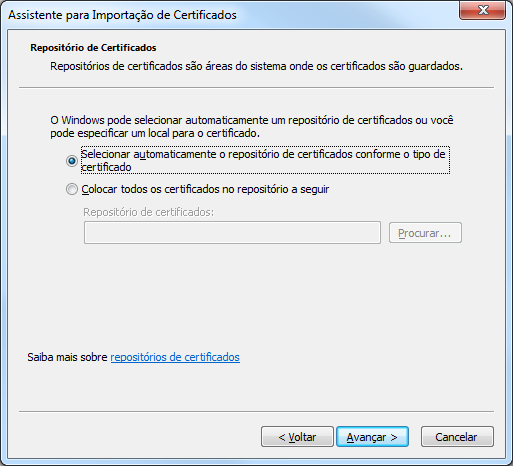
5. Pronto! O Certificado Digital foi instalado com sucesso. Clique em Concluir.

Exportação do Certificado A1
1. Para começar a exportação, é necessário acessar as Propriedades de Internet. Para isso, no Menu Iniciar do Windows, pesquise por Opções de Internet;

2. Na aba Conteúdo, clique em Certificados;

3. Selecione o certificado e clique em Exportar;

4. Clique em Avançar;

5. Marque a opção Sim, exportar a chave privada e clique em Avançar;

6. Marque as opções: Incluir todos os certificados no caminho de certificação, se possível” e “Exportar todas as propriedades estendidas;

7. Preencha a senha e clique em Avançar;
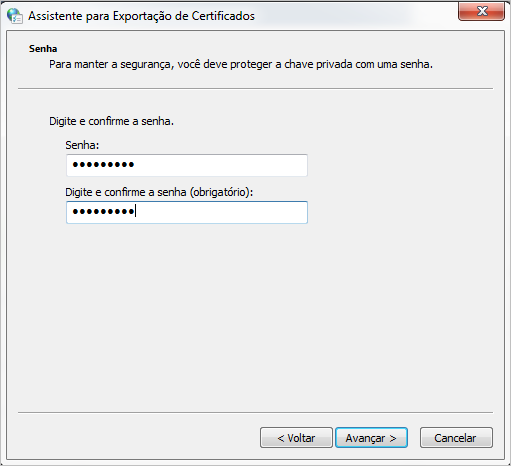
8. Informe o nome do certificado e o caminho onde deve ser salvo e clique em Avançar;

9. Por fim, clique em Concluir.
